Kompozer được nhiều người sử dụng để kiến tạo trang cá nhân, chia sẻ thông tin về học tập và công việc vì những tiện ích không thua kém bất cứ phần mềm đắt tiền nào.Công cụ này có phiên bản chạy trên Windows, Mac OS, riêng Kompozer 0.7 không có hỗ trợ sử dụng cho Linux.Với Kompozer, người dùng trình bày văn bản có chèn hình ảnh, đồng thời liên kết link đến các trang liên quan.1. Cài đặt Kompozer
Thao tác của bước này khá đơn giản, người dùng sau khi dowload, giải nén bản cài, có thể dùng bản rút gọn không cần cài đặt. Sau đó, người dùng click chuột vào file Kompozer.exe (Application).Trên màn hình máy tính hiện ra box Open file, chọn Run để chạy phần mềm Kompozer.
Tiếp tục bấm nút Close đóng box Kompozer tips. Lúc này màn hình hiện ra bảng công cụ Kompozer đầy đủ.2. Khởi tạo, mở website
Để tạo một cửa sổ soạn thảo, nhấn nút New, hiện ra file Untitled, người dùng gõ thông tin, xác định font và kích thước font chữ.Để mở một trang web soạn thảo: Người dùng bấm nút Open, bảng Html file xuất hiện, khi đó chọn một tệp html để kiến tạo phần thông tin.
3. Chèn ảnh vào website
Lúc này, bấm nút Image trên thanh công cụ Kompozer, người dùng sẽ thấy hiện ra bảng Image file, bấm chọn ảnh cần dùng. 4. Mã nguồn của website
Khi thiết kế web, người dùng chọn chế độ Source cho phép xem toàn bộ thông tin trang web dưới dạng html gốc.
5. Tạo liên kết với website khác
Việc kết nối bằng hình ảnh sẽ thực hiện ở mục Location, phầnTooltip người dùng ghi tên tệp, khi xem trên Internet dòng chữ này sẽ hiện khi click chuột đến hình ảnh.
Kompozer khá tiện ích, mục Applications hỗ trợ người dùng thay đổi cài đặt cần thiết cho ứng dụng và phần mở rộng tập tin.

Kompozer được nhiều người sử dụng để kiến tạo trang cá nhân, chia sẻ thông tin về học tập và công việc vì những tiện ích không thua kém bất cứ phần mềm đắt tiền nào.
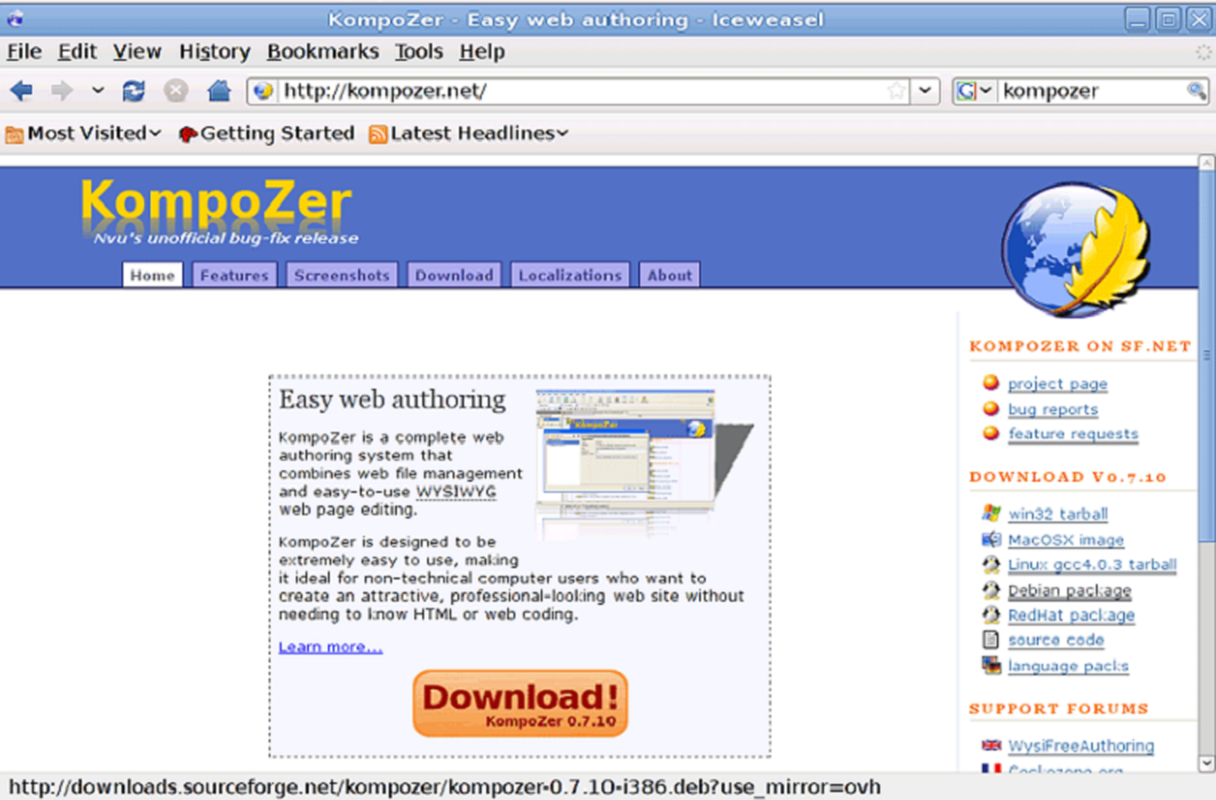
Công cụ này có phiên bản chạy trên Windows, Mac OS, riêng Kompozer 0.7 không có hỗ trợ sử dụng cho Linux.
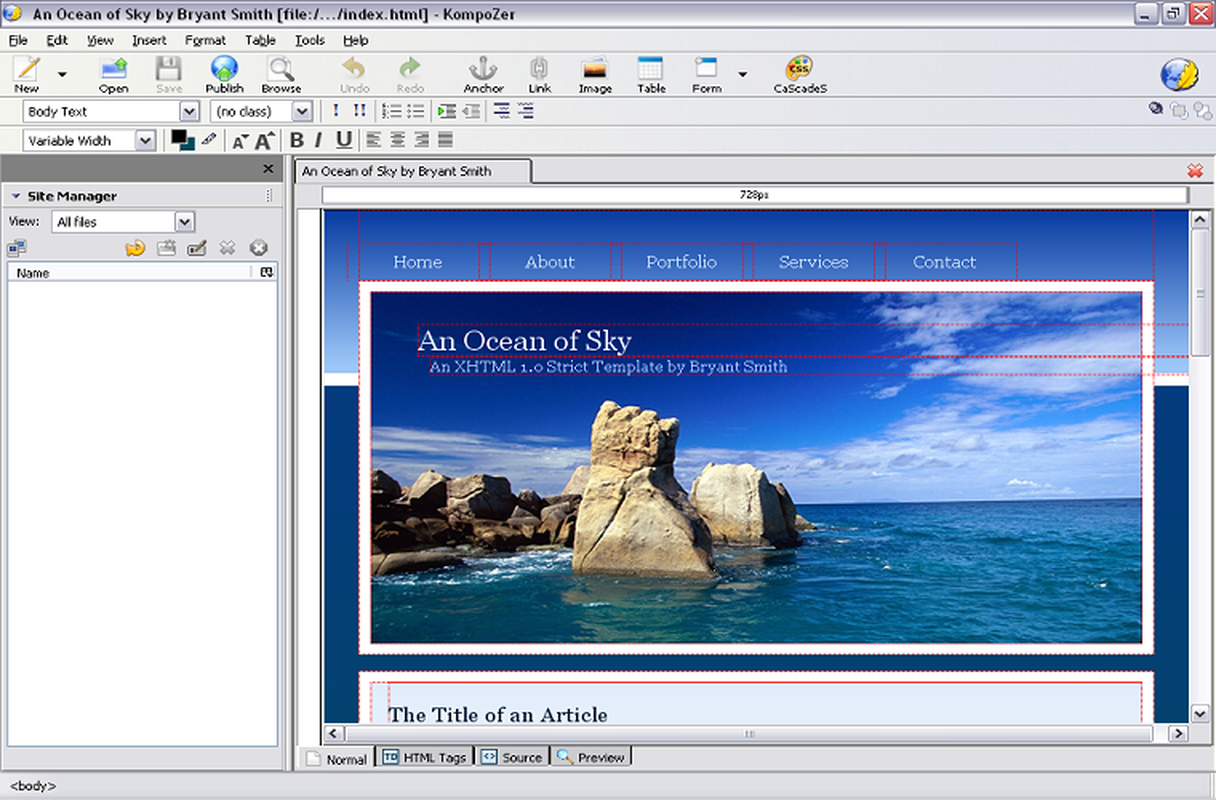
Với Kompozer, người dùng trình bày văn bản có chèn hình ảnh, đồng thời liên kết link đến các trang liên quan.

1. Cài đặt Kompozer
Thao tác của bước này khá đơn giản, người dùng sau khi dowload, giải nén bản cài, có thể dùng bản rút gọn không cần cài đặt.
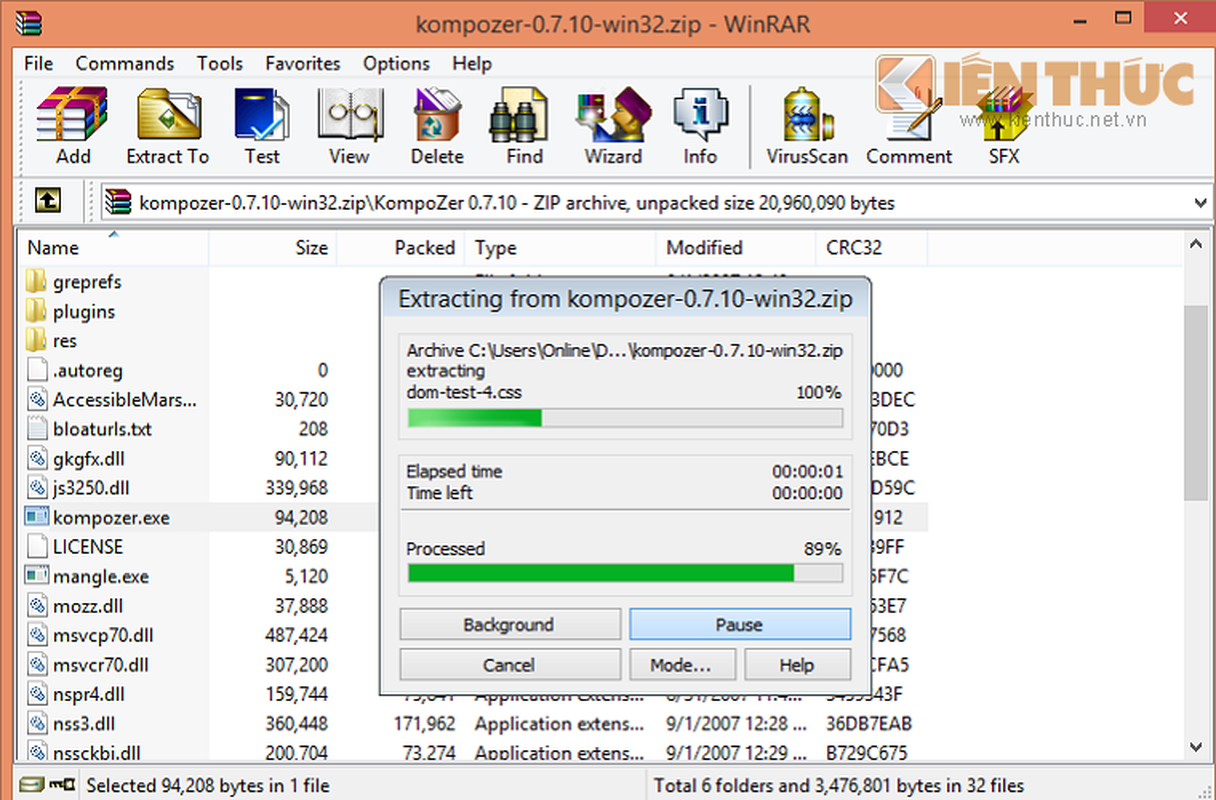
Sau đó, người dùng click chuột vào file Kompozer.exe (Application).
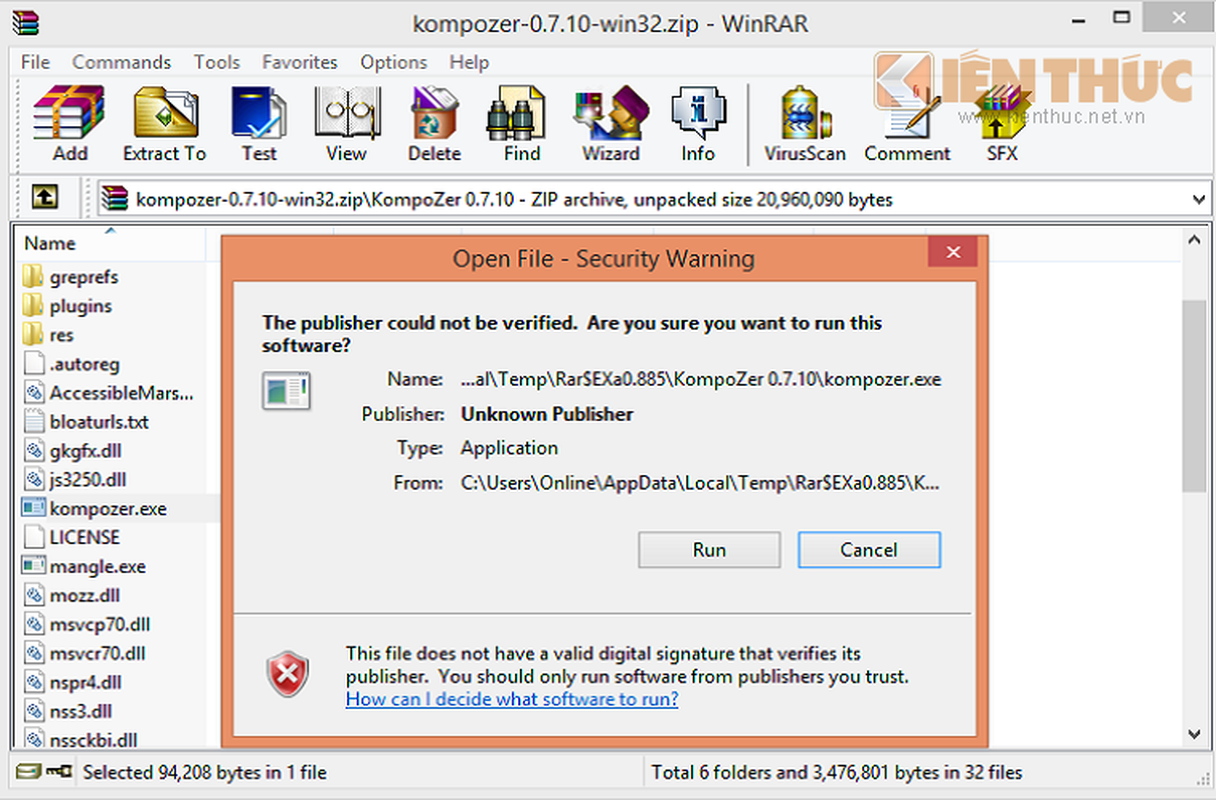
Trên màn hình máy tính hiện ra box Open file, chọn Run để chạy phần mềm Kompozer.
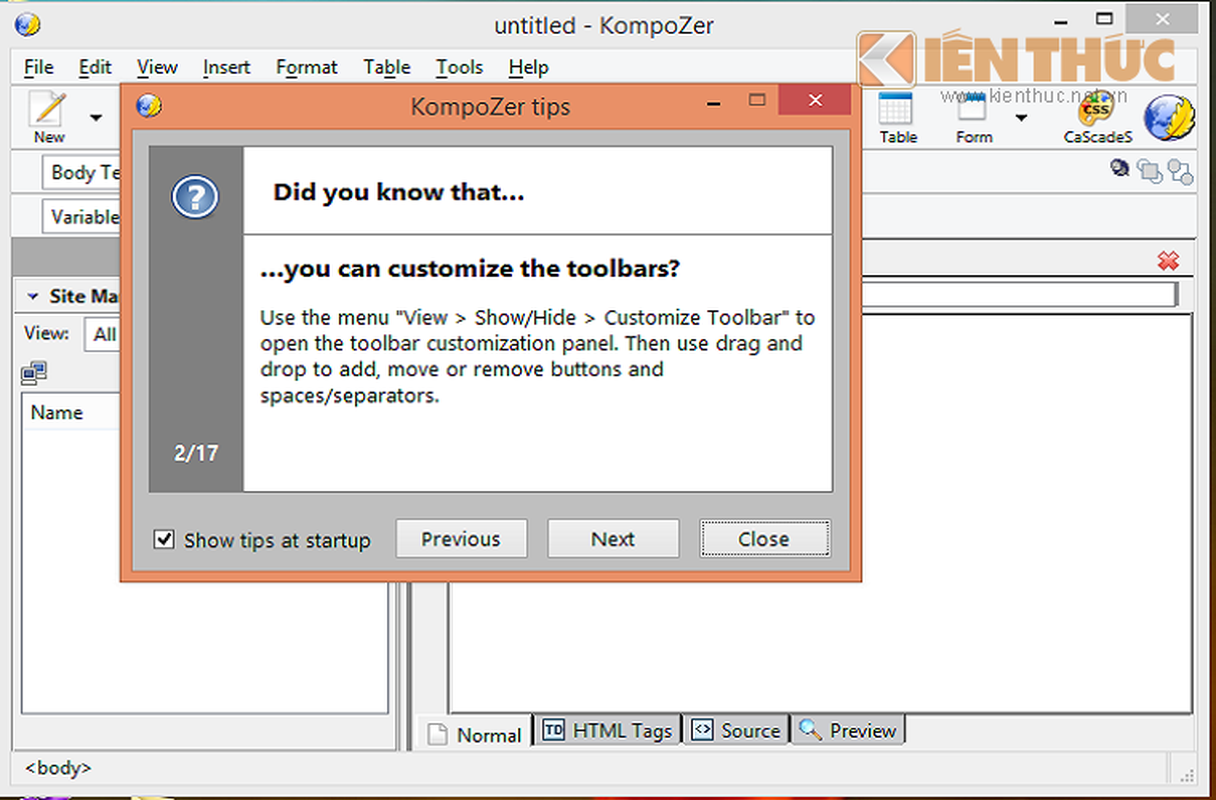
Tiếp tục bấm nút Close đóng box Kompozer tips.
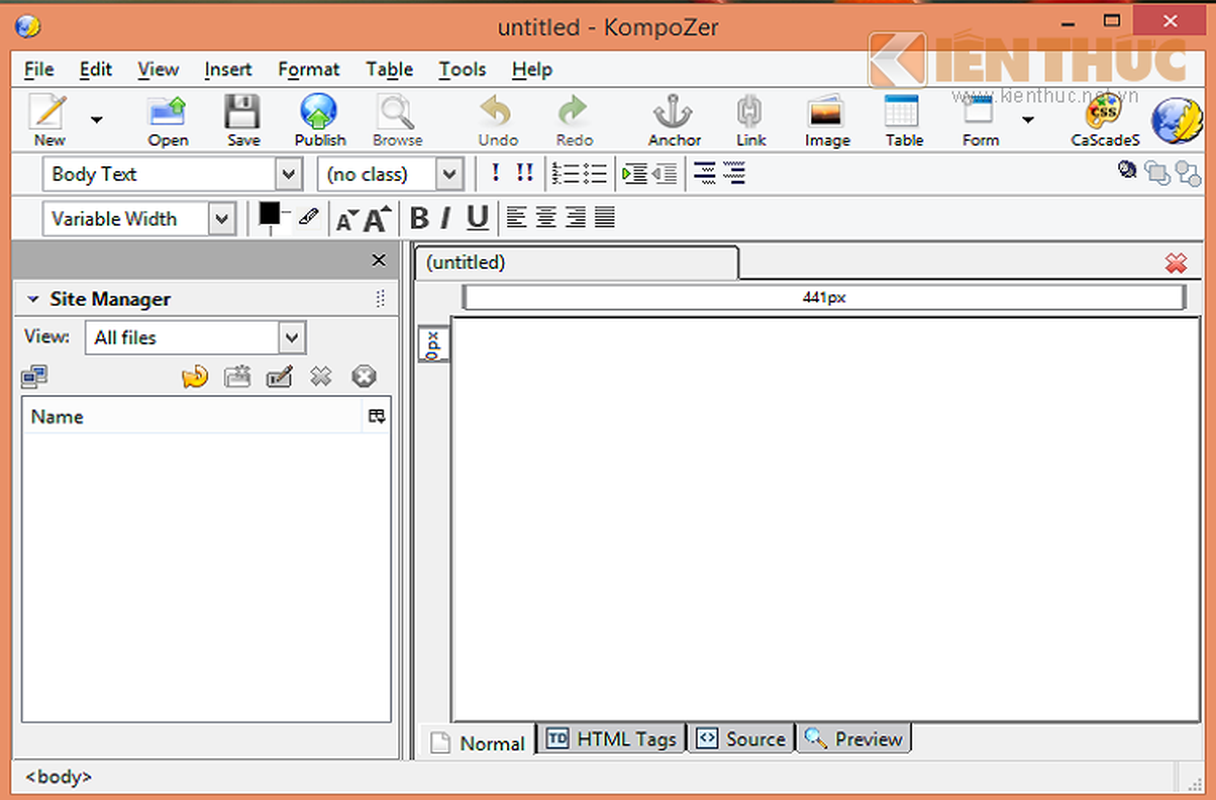
Lúc này màn hình hiện ra bảng công cụ Kompozer đầy đủ.
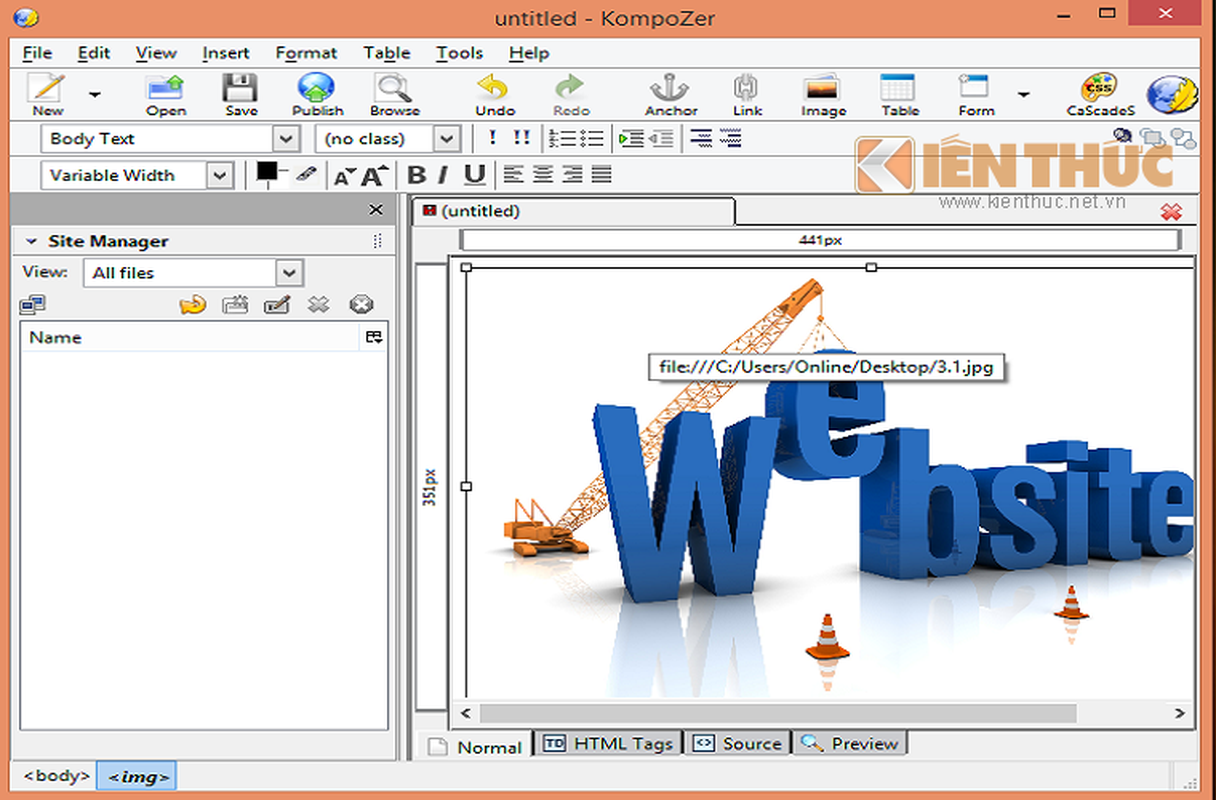
2. Khởi tạo, mở website
Để tạo một cửa sổ soạn thảo, nhấn nút New, hiện ra file Untitled, người dùng gõ thông tin, xác định font và kích thước font chữ.
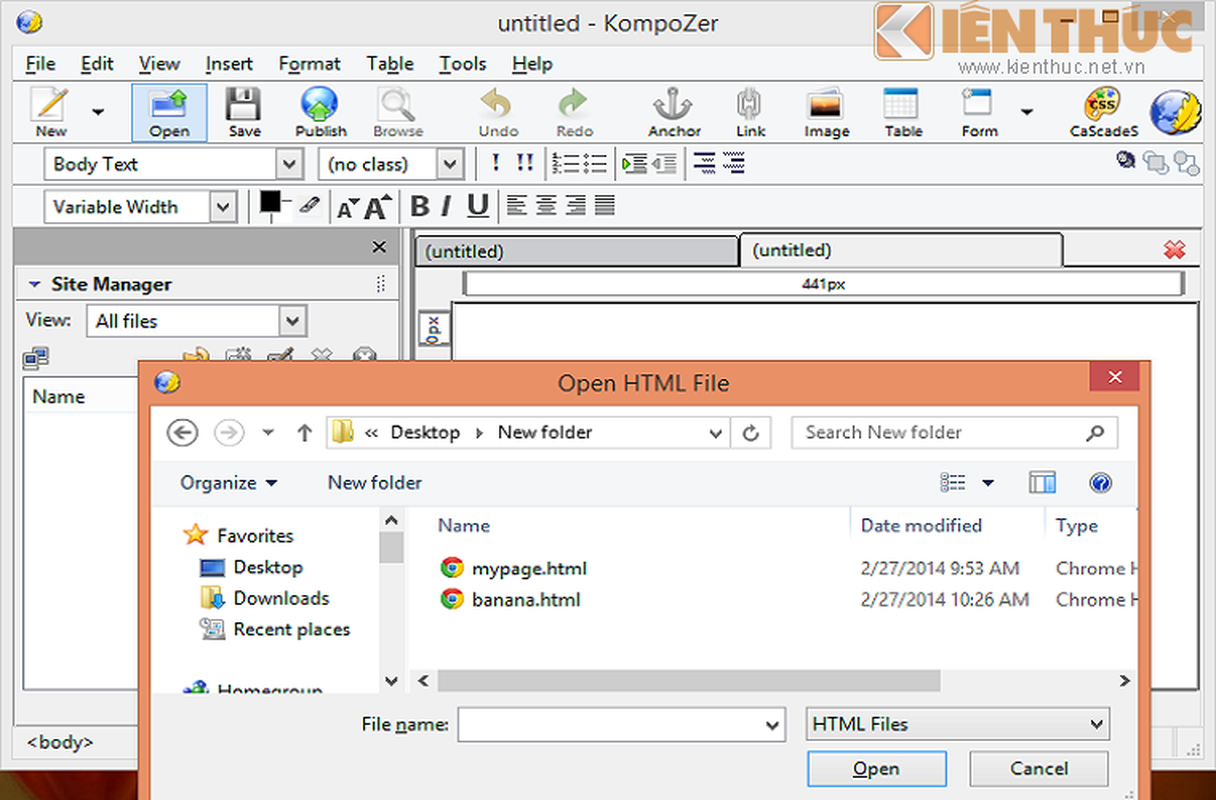
Để mở một trang web soạn thảo: Người dùng bấm nút Open, bảng Html file xuất hiện, khi đó chọn một tệp html để kiến tạo phần thông tin.
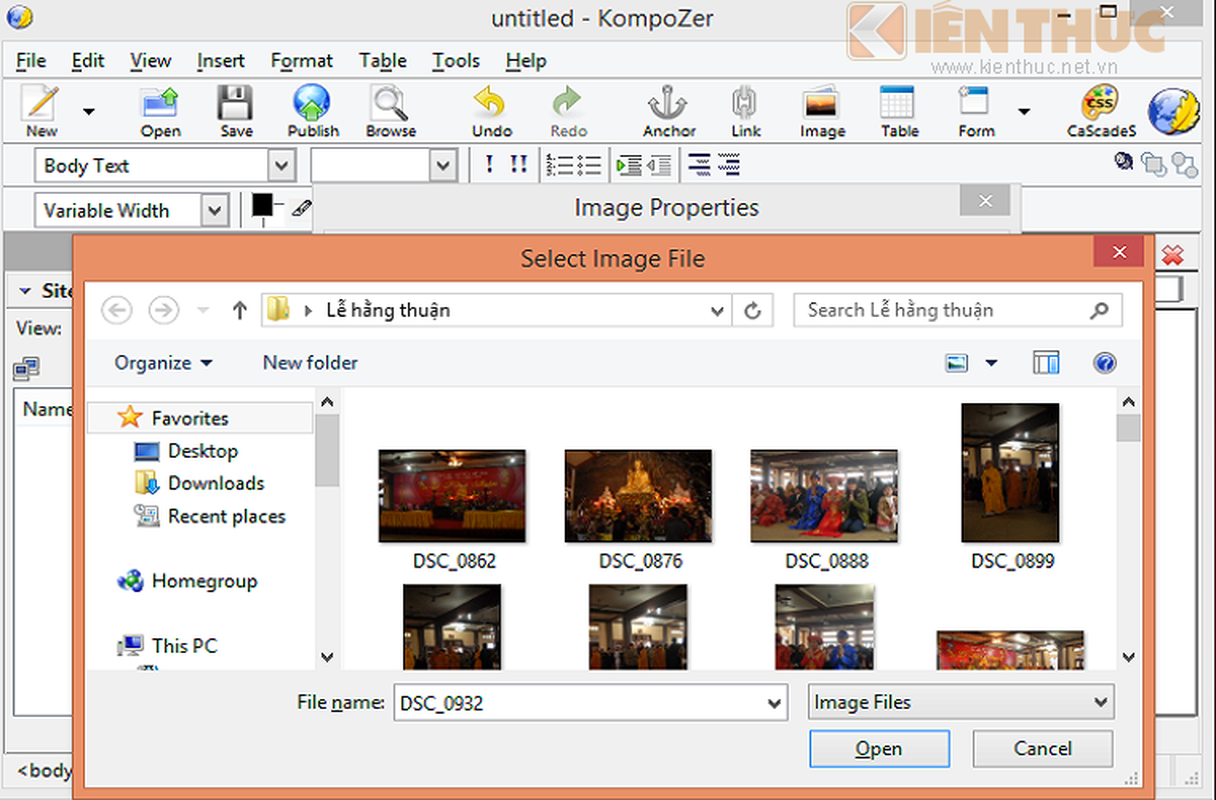
3. Chèn ảnh vào website
Lúc này, bấm nút Image trên thanh công cụ Kompozer, người dùng sẽ thấy hiện ra bảng Image file, bấm chọn ảnh cần dùng.
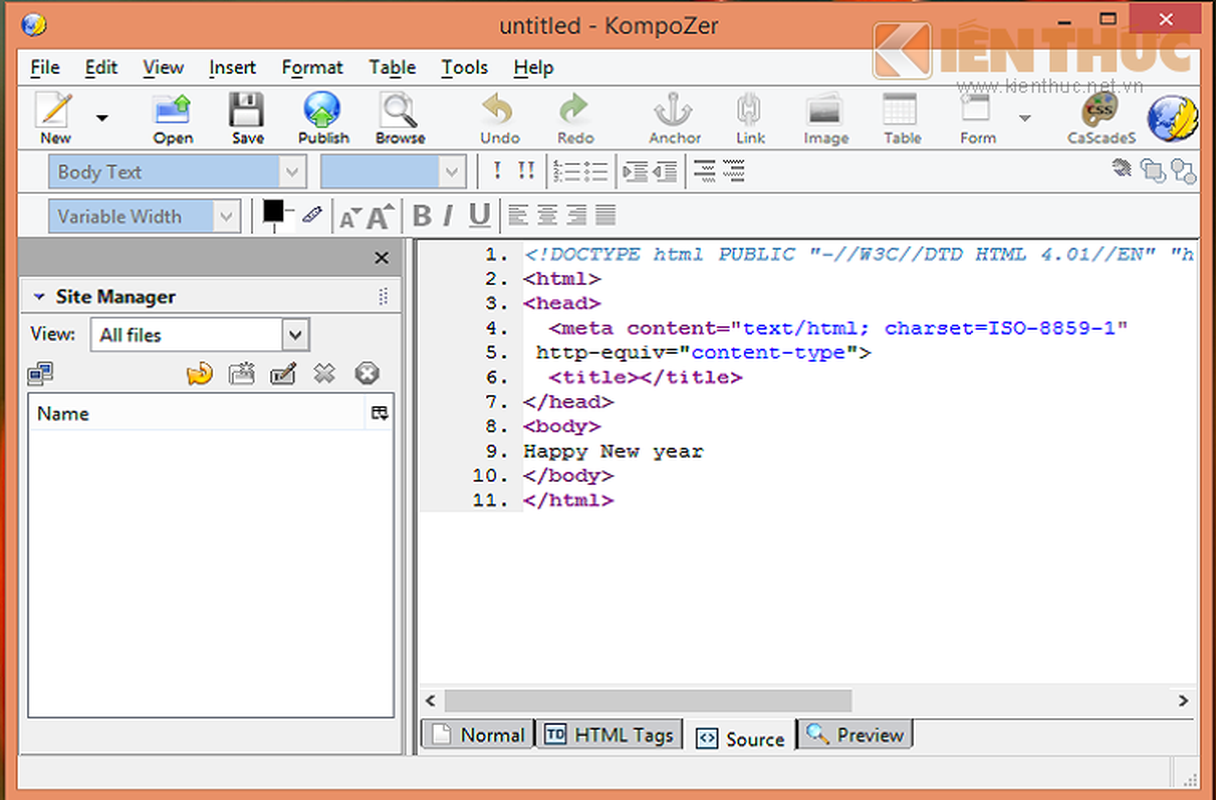
4. Mã nguồn của website
Khi thiết kế web, người dùng chọn chế độ Source cho phép xem toàn bộ thông tin trang web dưới dạng html gốc.
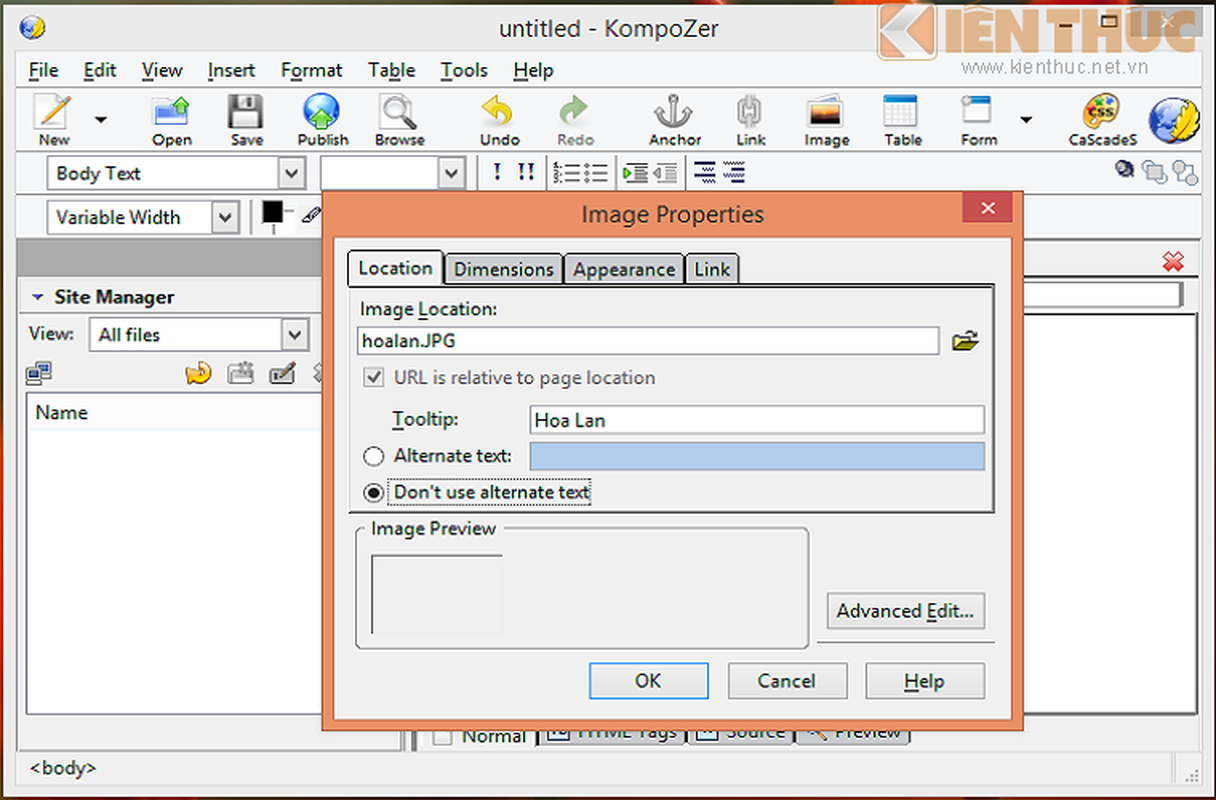
5. Tạo liên kết với website khác
Việc kết nối bằng hình ảnh sẽ thực hiện ở mục Location, phầnTooltip người dùng ghi tên tệp, khi xem trên Internet dòng chữ này sẽ hiện khi click chuột đến hình ảnh.
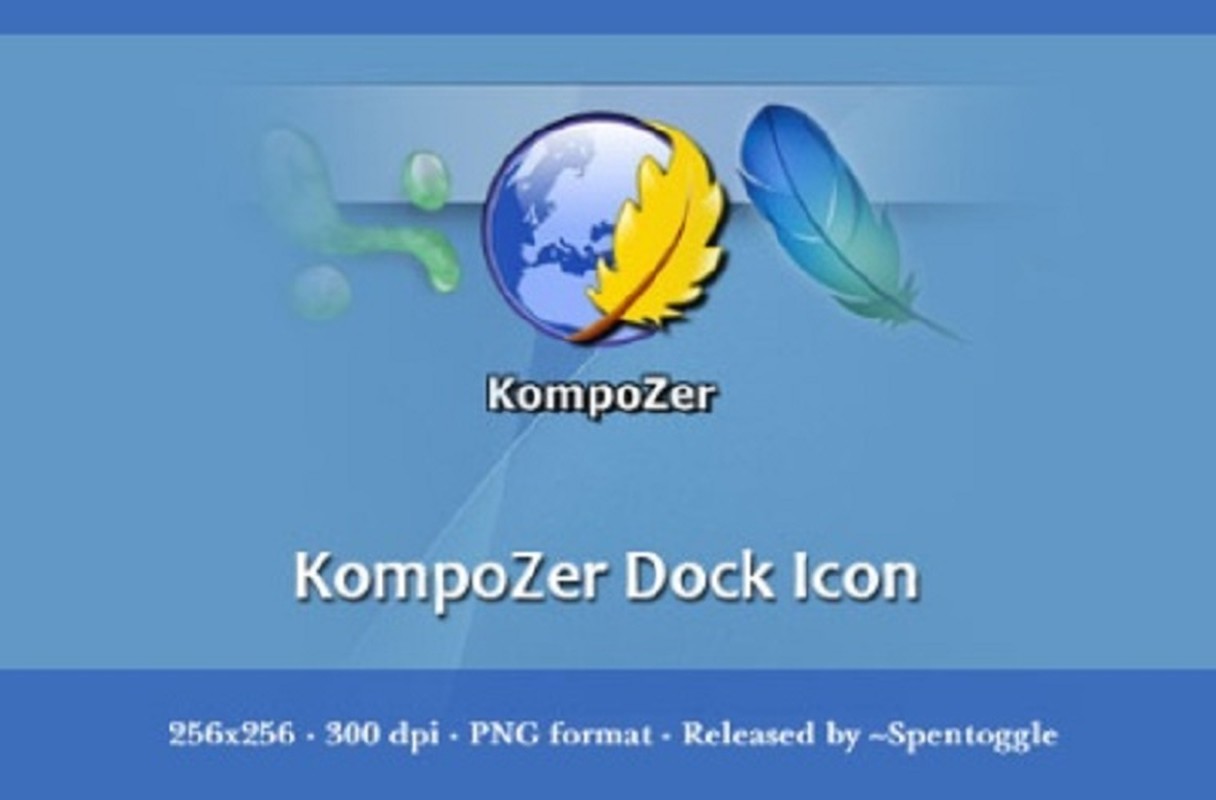
Kompozer khá tiện ích, mục Applications hỗ trợ người dùng thay đổi cài đặt cần thiết cho ứng dụng và phần mở rộng tập tin.